Сталкивались ли вы с сообщением об ошибке «Разрешить Chrome доступ к сети в настройках брандмауэра или антивируса» при попытке загрузить веб-страницу в Chrome? Это указывает на то, что ваш брандмауэр или антивирусное приложение не позволяют Chrome успешно установить соединение. но почему?
Как следует из ошибки, возможно, используемое вами антивирусное приложение или брандмауэр обнаружило вредоносное ПО в вашем браузере или веб-сайт, который вы посещаете, небезопасен. В этой статье мы покажем вам, что делать, если вы столкнулись с этой ошибкой, и как внести Chrome в белый список в настройках брандмауэра и антивируса. Проверять Лучшие приложения брандмауэра Windows 10.

Не давайте Chrome доступ прямо сейчас...
Прежде чем предоставлять Chrome доступ и исключать его через брандмауэр или антивирусное приложение, вы должны проверить, почему соединение блокируется.
Таким образом, вы должны сначала запустить встроенное приложение Chrome для проверки на вирусы, чтобы проверить наличие вредоносных программ на вашем устройстве, которые пытаются заблокировать обработку браузера, блокируя ваше соединение брандмауэром. Вот как:
- Нажмите на кнопку «Еще» в правом верхнем углу и перейдите к Настройки.
- На левой боковой панели нажмите Сбросить и очистить.
- На правой панели щелкните чистка компьютера.
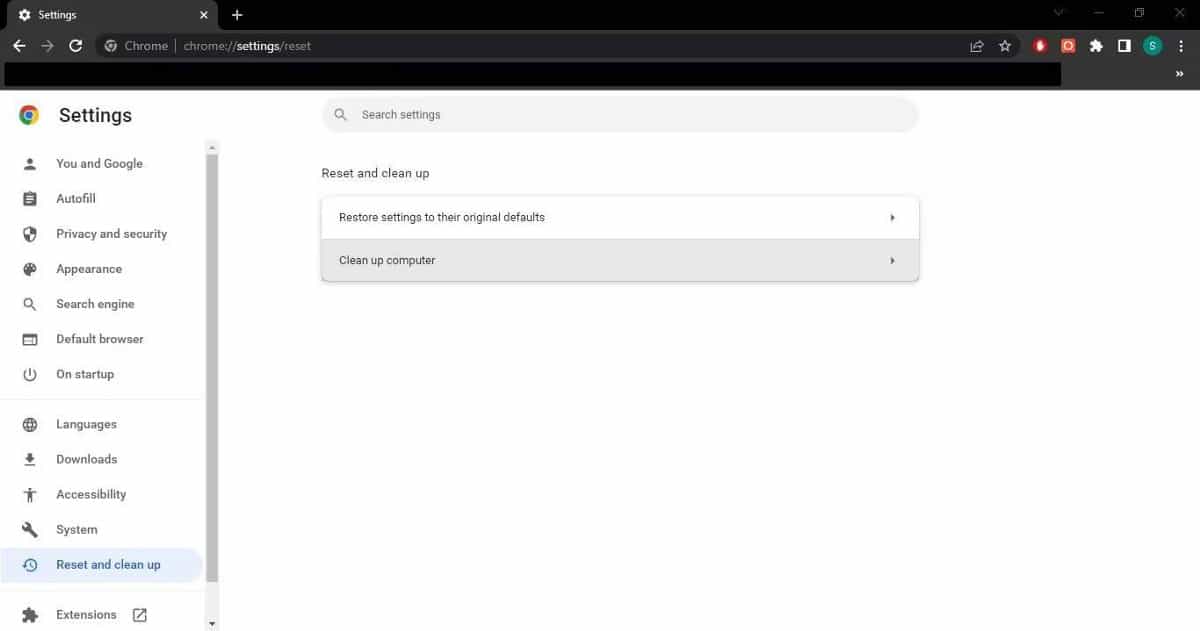
- Затем нажмите Поиск.
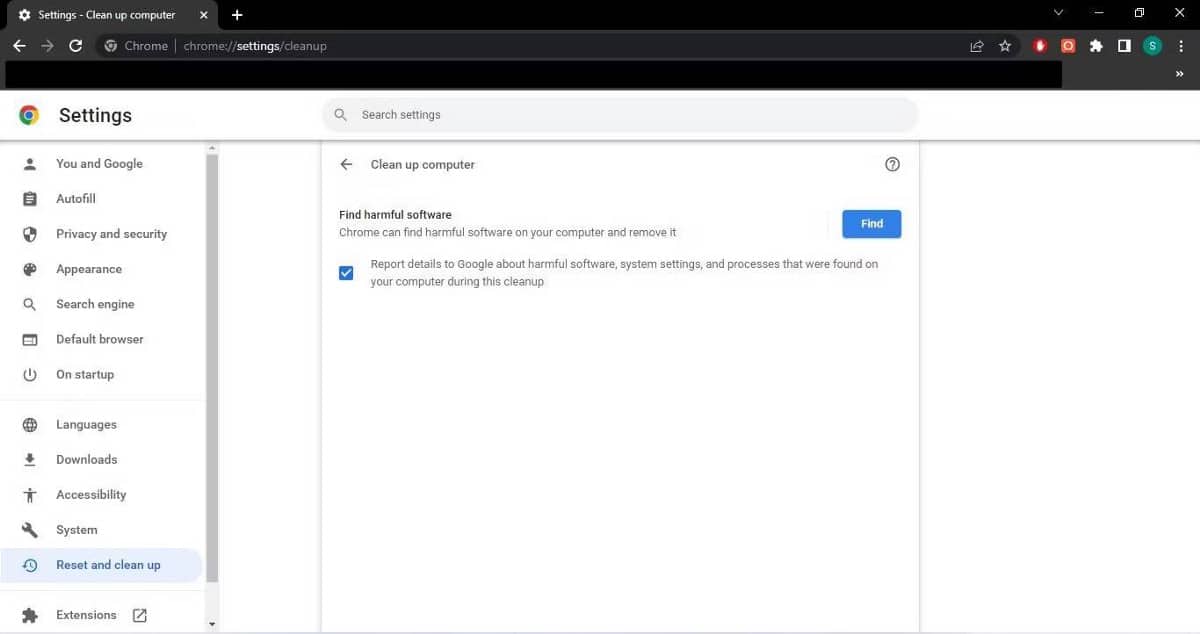
Дайте Chrome немного времени на поиск вредоносных программ. После того, как сканирование завершено и отчеты не отображаются, убедитесь, что ваш браузер не был взломан, поэтому ваш брандмауэр или антивирусное приложение считают его угрозой. Проверять Как обезопасить и защитить браузер Google Chrome.
Если вы уверены, что ни Chrome, ни какие-либо вредоносные программы на вашем устройстве не вызывают проблемы, рекомендуется предоставить Chrome монопольный доступ через брандмауэр.
Как разрешить Chrome доступ к сети в настройках брандмауэра
Чтобы разрешить Chrome доступ к сети в настройках брандмауэра, выполните следующие действия:
- Щелкните правой кнопкой мыши меню «Пуск» и выберите Настройки.
- На левой боковой панели нажмите Конфиденциальность и безопасность.
- На правой панели щелкните Безопасность Windows.
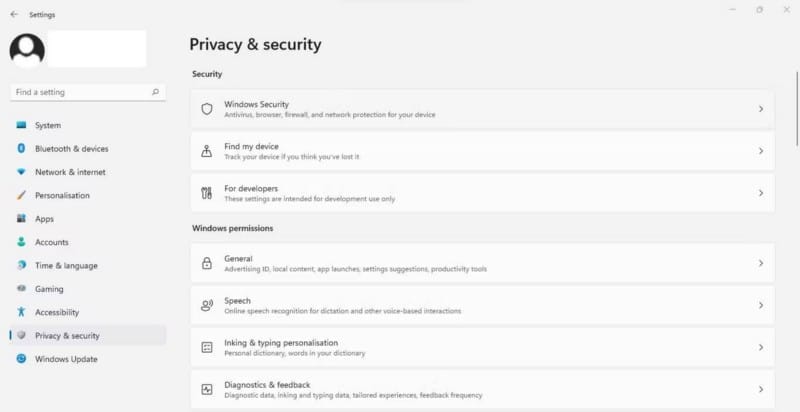
- Нажмите Межсетевой экран и защита сети.
- В правой части окна «Безопасность Windows» нажмите Разрешить приложение через брандмауэр.
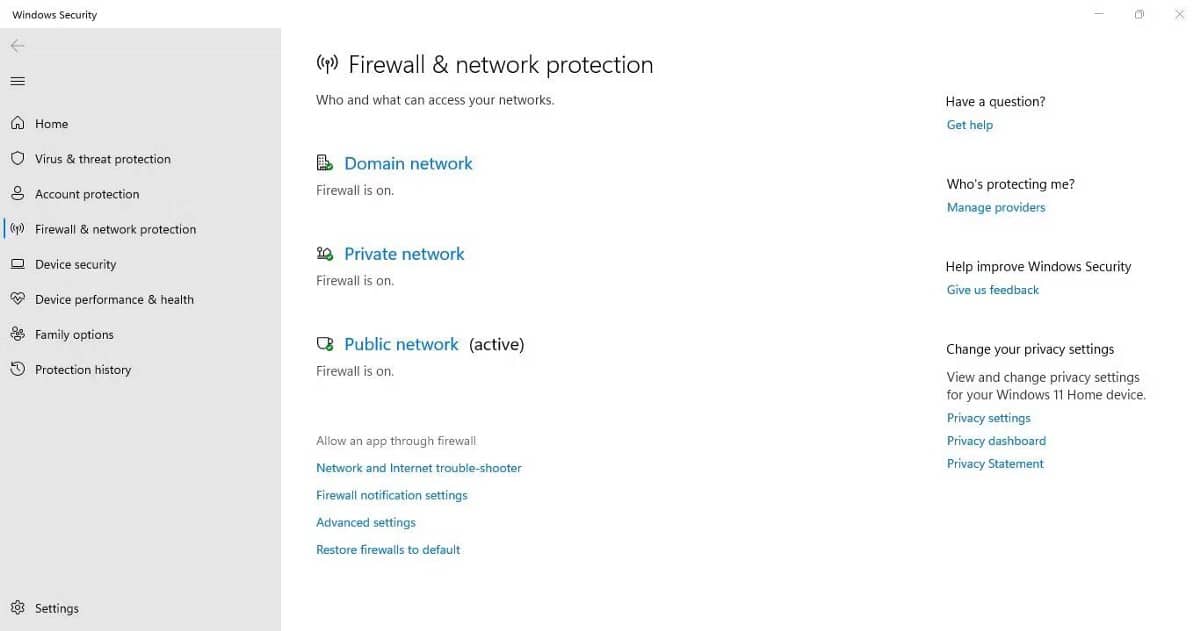
- Убедитесь, что Chrome уже указан в окне «Разрешенные приложения». Если оно уже добавлено, выберите приложение и нажмите «Удалить». После этого снова добавьте Chrome, выполнив следующие действия. Если Chrome еще не добавлен, выполните следующие действия, чтобы добавить его в первый раз.
- Нажмите кнопку Изменить настройки.
- Нажмите Разрешить другое приложение.
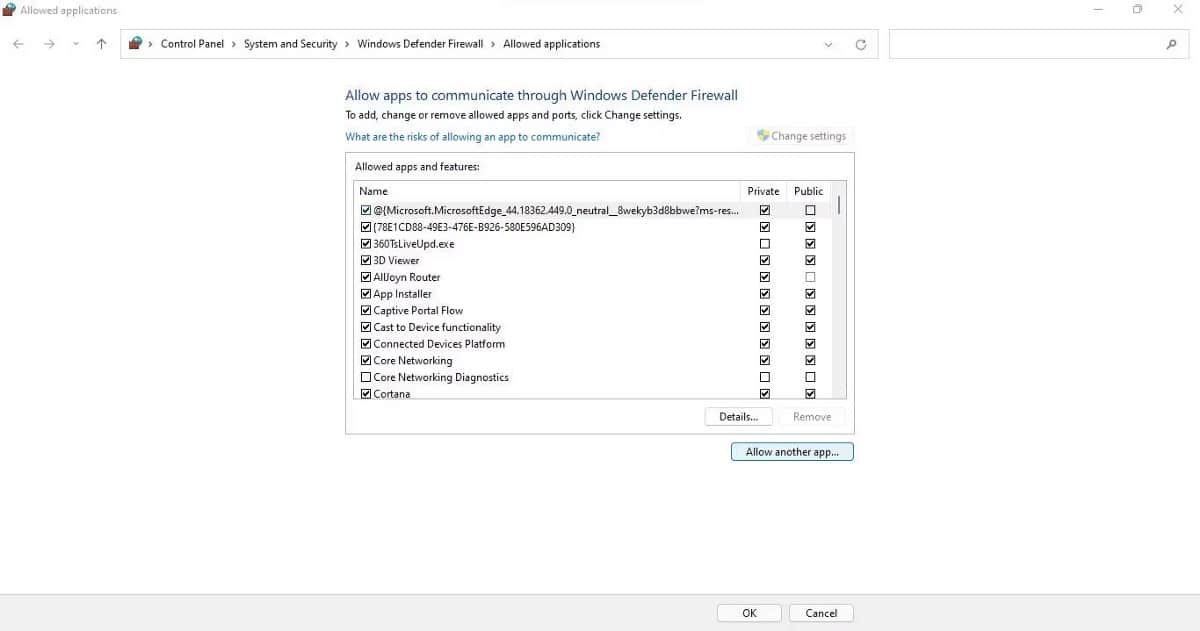
- В окне Добавить приложение нажмите кнопку . просматривать.
- Выберите исполняемый файл Chrome, перейдя в C: -> Program Files -> Google -> Chrome -> Приложение. или где он был установлен.
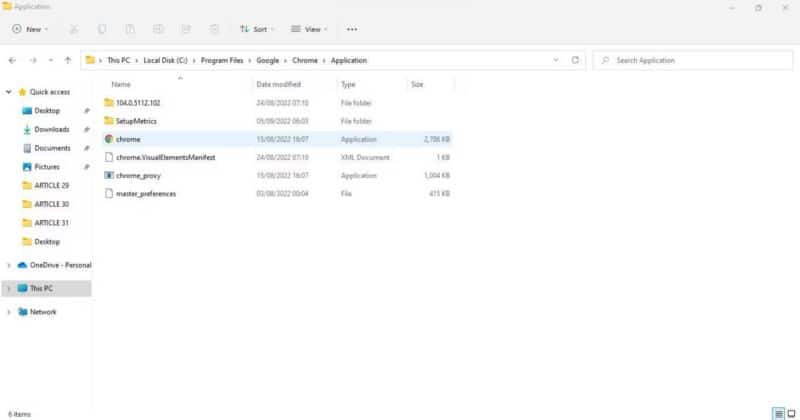
- После того, как вы выбрали путь, нажмите кнопку «Добавить» еще раз.
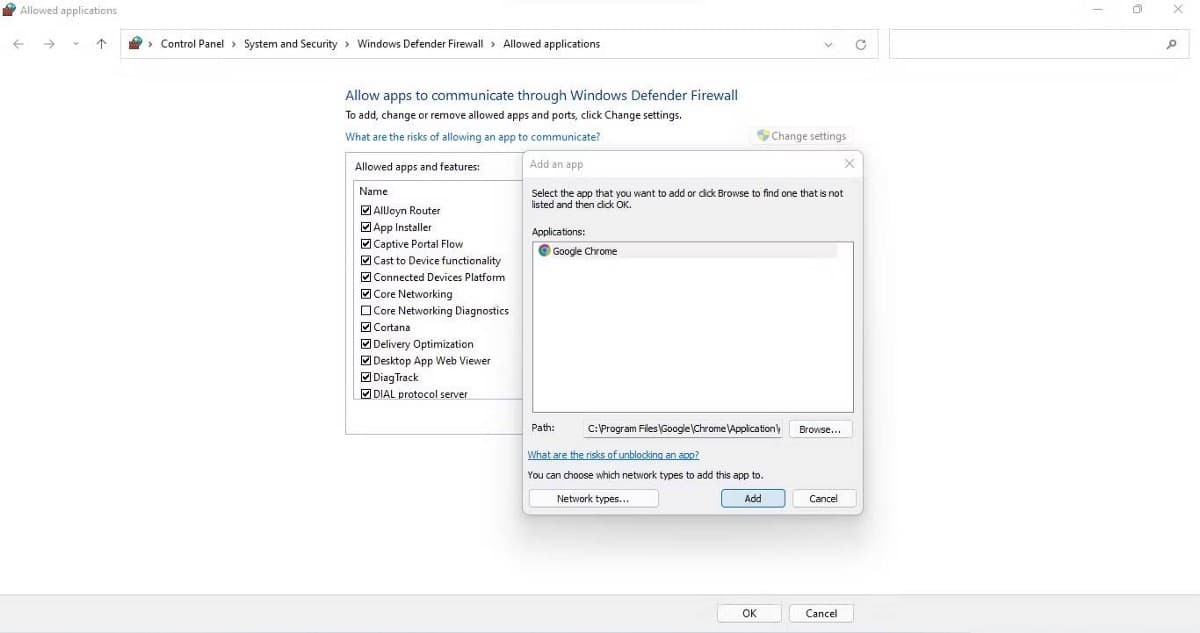
- Убедитесь, что общедоступные и приватные поля рядом с Chrome отмечены.
- Нажмите Ok.
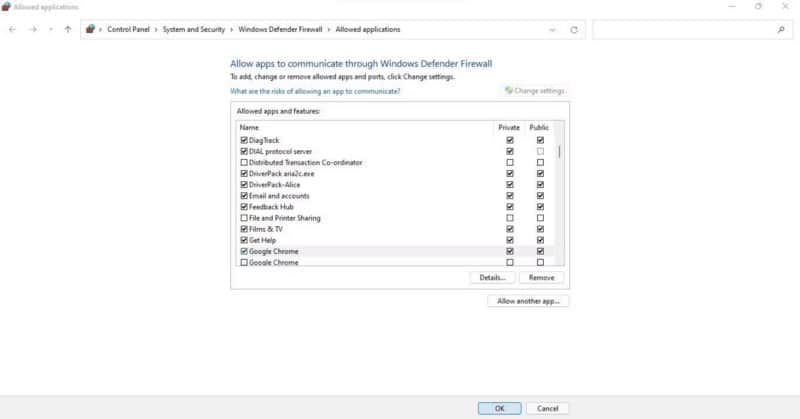
Вы также можете использовать другие методы, чтобы сделать исключение в Windows 11. После добавления Chrome попробуйте снова открыть веб-страницу. Если браузер по-прежнему выдает ту же ошибку, возможно, виновато антивирусное приложение. Поэтому вам также следует добавить исключение для Chrome в свое антивирусное приложение.
Как сделать исключение для Chrome в антивирусном приложении
Убедитесь, что ваше антивирусное приложение не мешает Chrome установить соединение, установив для него исключение. Процесс добавления исключения для Chrome в ваше антивирусное приложение зависит от используемого вами приложения.
Ознакомьтесь с документацией на официальных сайтах Avast و Malwarebytes و McAfee و Bitdefender Инструкции по созданию исключения для любого приложения в каждом антивирусном пакете см. Если вы используете вариант, отличный от перечисленных выше приложений, см. инструкции в документации к антивирусу.
Помогите Chrome установить успешное соединение
Предоставление Chrome доступа к Интернету в брандмауэре и антивирусе должно помочь установить успешное соединение. Таким образом, вы посетите веб-страницу, на которой раньше сталкивались с ошибкой. Если проблема не устранена, вы можете сменить браузер, так как доступно множество отличных вариантов. Теперь вы можете просмотреть Сравнение Microsoft Edge и Firefox: какой браузер победит?







